预览窗格:不用打开文档就能查看内容
今天给大家讲讲Windows系统自带的"预览窗格"功能,通过它,我们可以实现不打开Word文档就可以预览文档内容,方便我们找到需要的文档,特别是没给文档命名的时候,使用这个功能用来找到我们需要的文档十分方便。文章以Windows10系统为例,Windows7操作系统类似,具体操作在文章末尾稍微说下。
一、打开你需要预览的文件夹,比如我这里是这样的
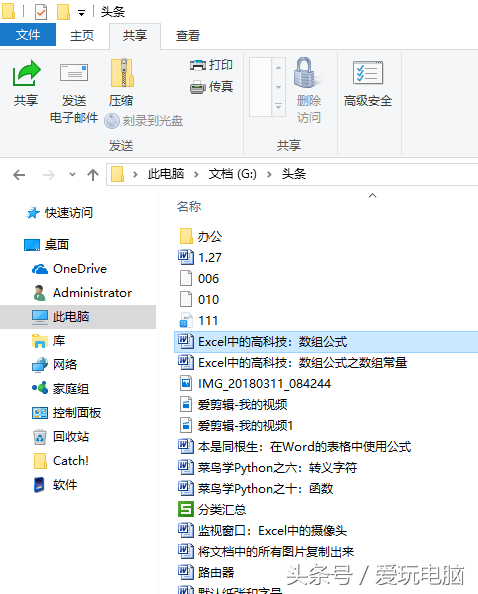
二、点击"查看"/"预览窗格"
相关影片资源迅雷下载推荐
win10杀毒软件在哪里打开(如何开启win10内置杀毒功能)
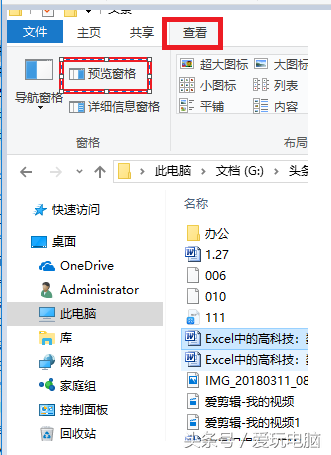
在文件右边就出现了文档内容的预览
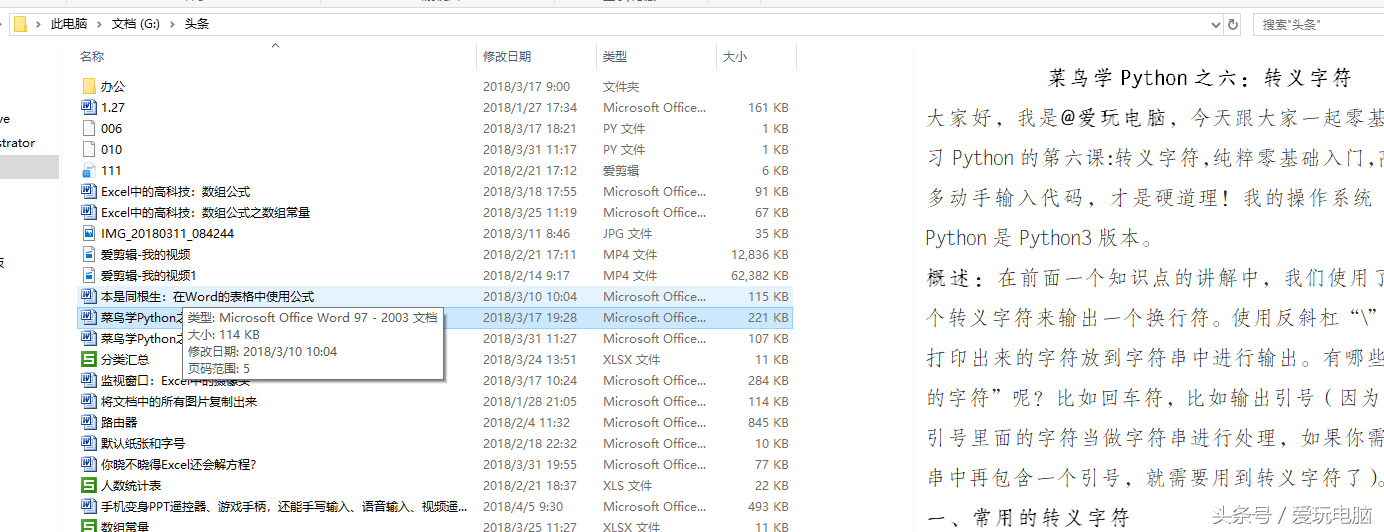
这个预览显示速度很快,基本上你是你选中了文件名字,他就立即显示内容。不光是文档,图片也可以显示。但是Excel不能预览。
三、Window7系统中的操作
先打开Windows资源管理器,在工具栏右侧按一下"显示预览窗格",然后找到你要预览的文件就行了。
好吧,不打开Word文档就查看其内容的技巧就讲到这里,
相关影片资源迅雷下载推荐
u盘损坏怎么修复(修复u盘最管用的方法)
版权声明:除非特别标注,否则均为本站原创文章,转载时请以链接形式注明文章出处。

